A
レシピ画面の検索窓をタップすると、レシピ検索画面が表示されます。
すべて
※選ぶ食材によってレシピが表示されない場合があります。
◆フリーワード検索
例えば「ほうれん草」と入力すると、ほうれん草を使ったレシピが表示されます。
複数のワードで検索することもできます。次のいずれかでワードを区切ってください。
半角スペース/全角スペース/半角カンマ(,)/全角カンマ(,)/読点(、)
半角スペース/全角スペース/半角カンマ(,)/全角カンマ(,)/読点(、)
例:

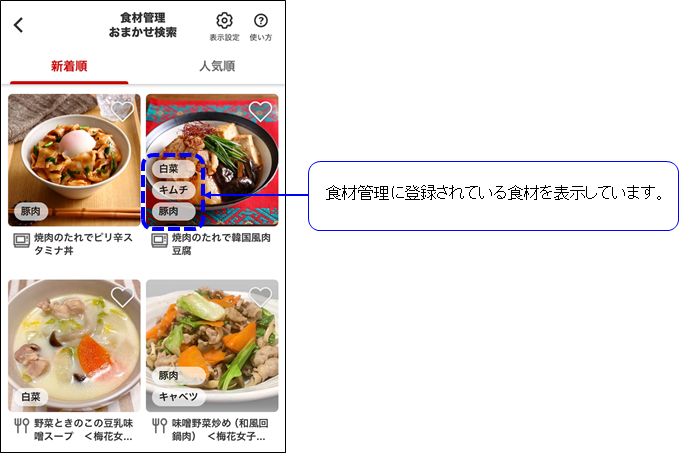
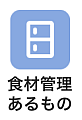
または  一般 をタップすると「カテゴリ検索」アイコンが表示されます。
一般 をタップすると「カテゴリ検索」アイコンが表示されます。
◆食材管理おまかせ検索
食材管理に登録されている食材からおすすめのレシピを提案します。
◆食材管理あるもの
食材管理で登録した食材の中からお好みの食材を選択すると、選択された食材を使用したレシピを提案します。(最大3つの食材を選ぶことができます。)
※食材を登録していない場合は表示されません。
※食材を登録していない場合は表示されません。
◆カテゴリ検索
すべて
野菜のおかず・肉のおかず、主菜・副菜といった一般的なカテゴリの他、シーンやテーマなど多彩なカテゴリからレシピを検索できます。さらに「お肉のおかず」×「主菜」のように組み合わせて検索することもできます。
※ と  一般 では、一部異なる検索項目があります。
一般 では、一部異なる検索項目があります。
※
すべて
◆石窯ドームカテゴリ検索
◆栄養成分から検索
10種類の栄養成分から検索できます。
控えたい栄養成分は少ない順に、摂取した方が良い栄養成分は多い順にレシピが表示されます。
※本機能はIoLIFE対応オーブンレンジをアプリ登録すると利用できます。
◆食材から検索
お好みの食材を選択すると、選択された食材を使ったレシピが表示されます。
ご回答いただきまして、ありがとうございます。
今後の参考にさせていただきます。
また、サポート情報改善のためご意見、ご感想をお聞かせください。


